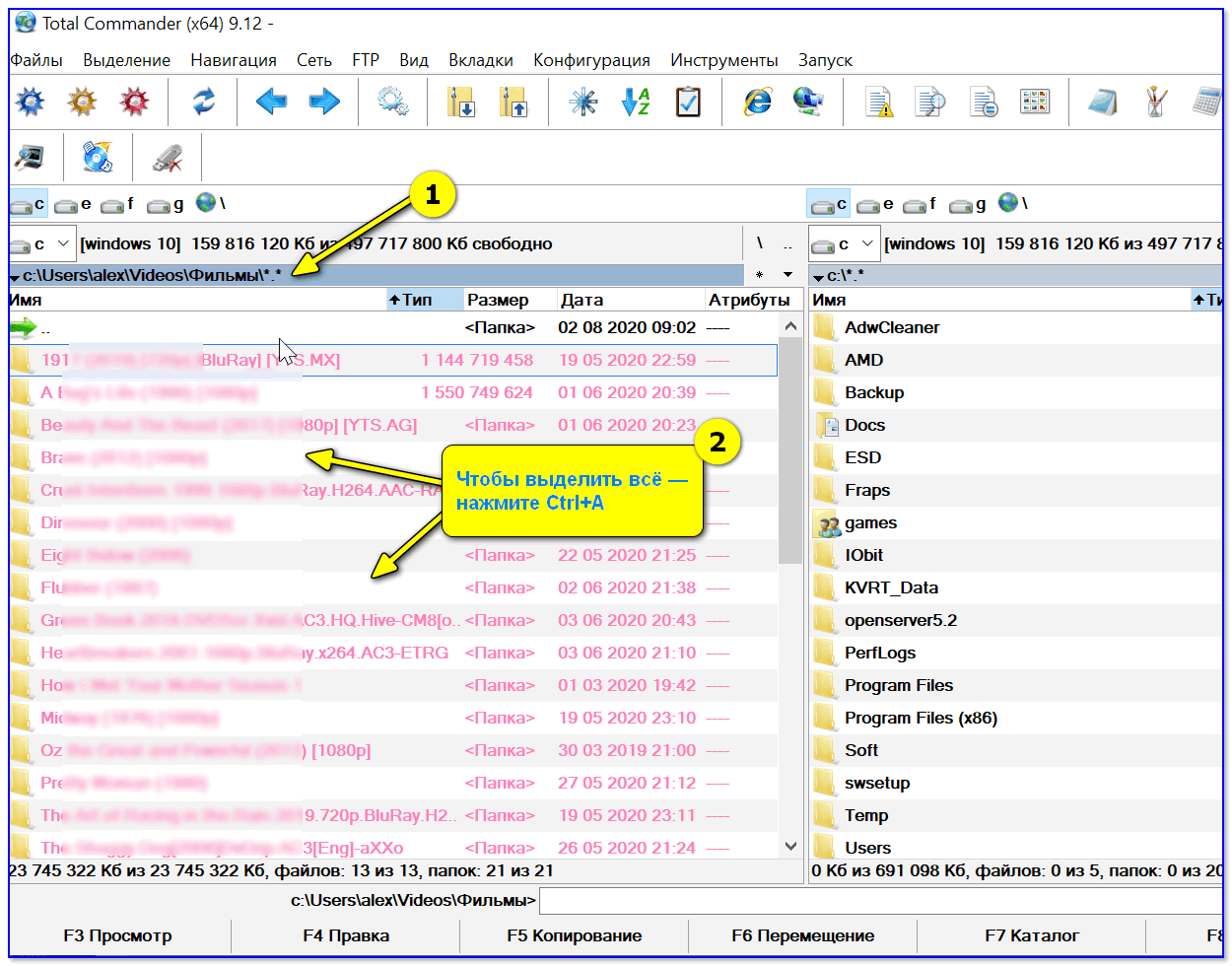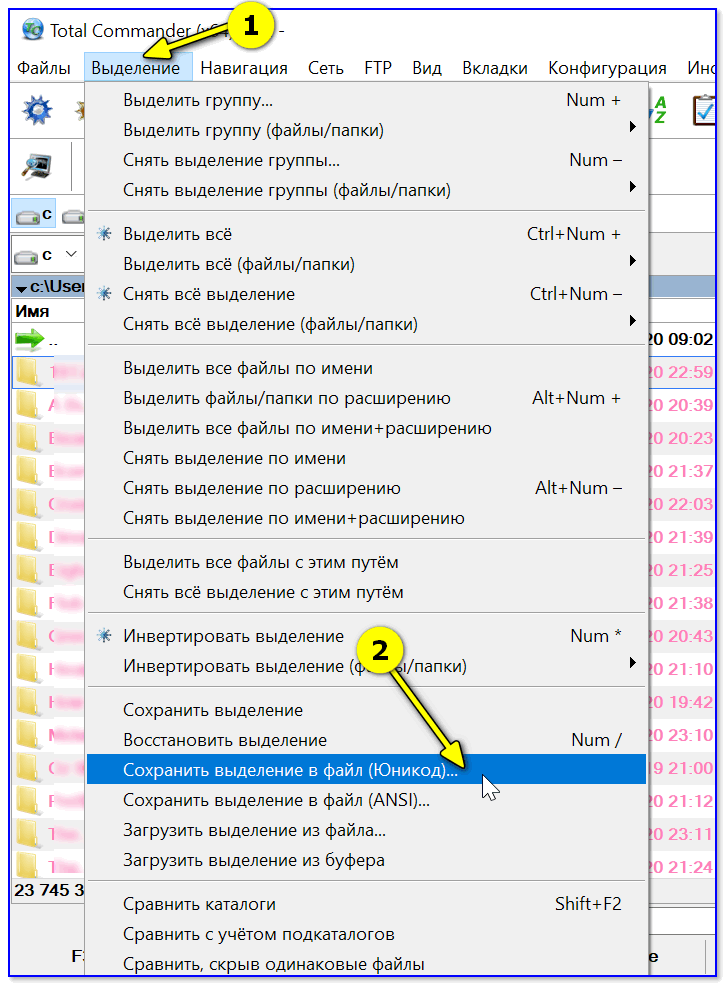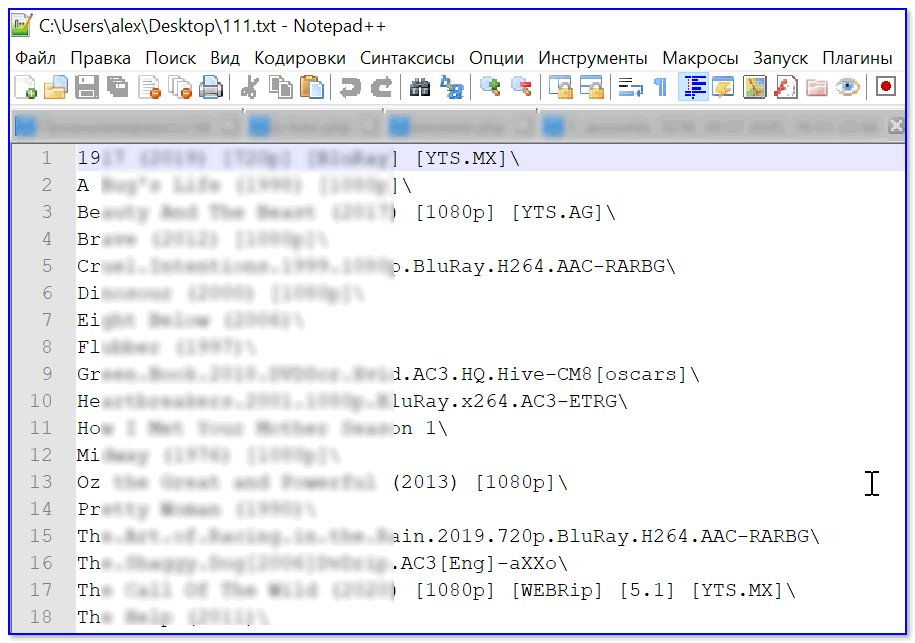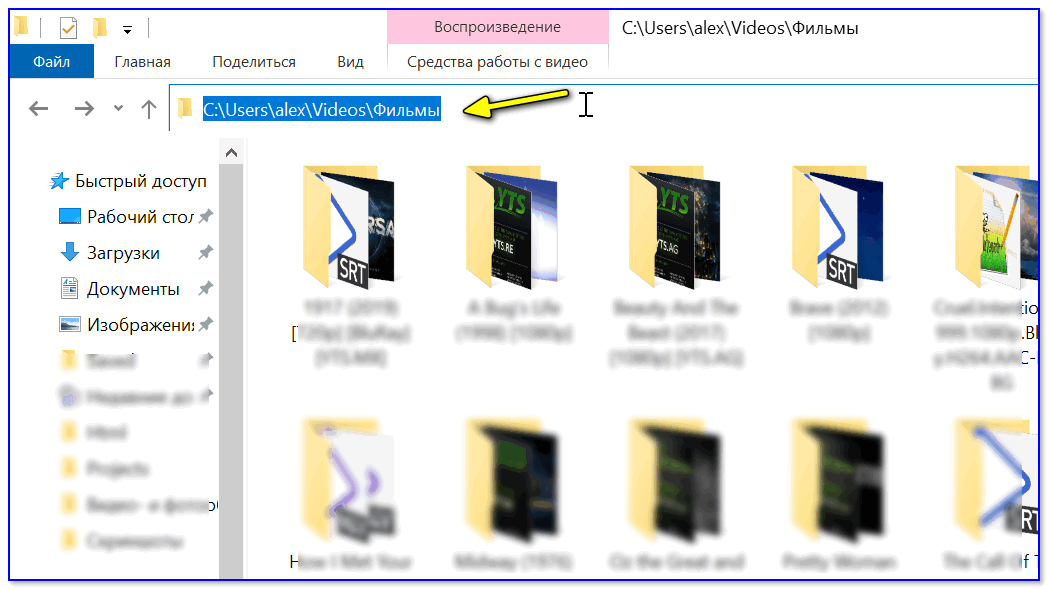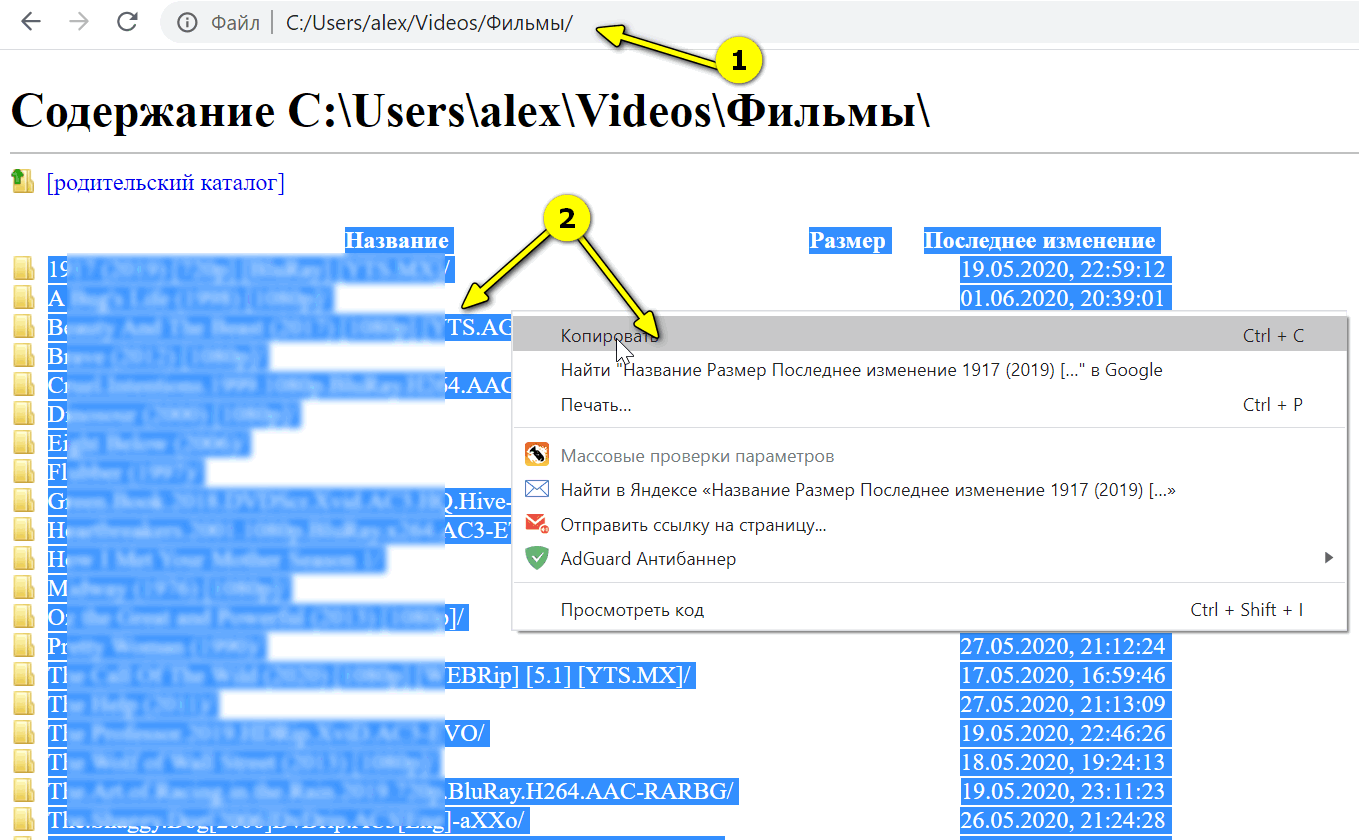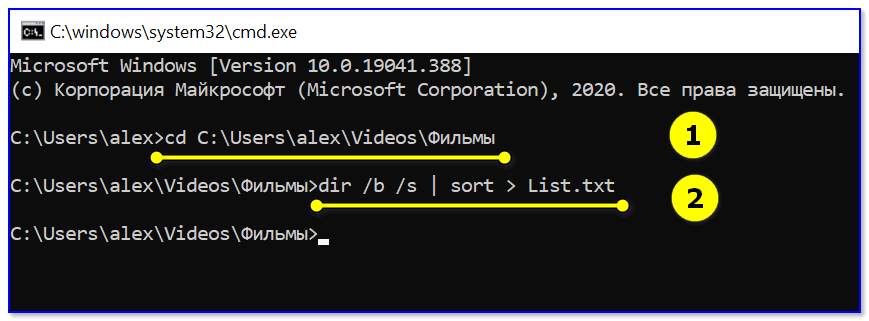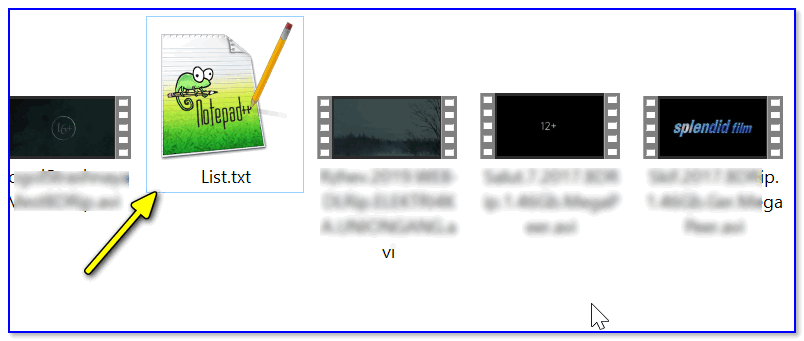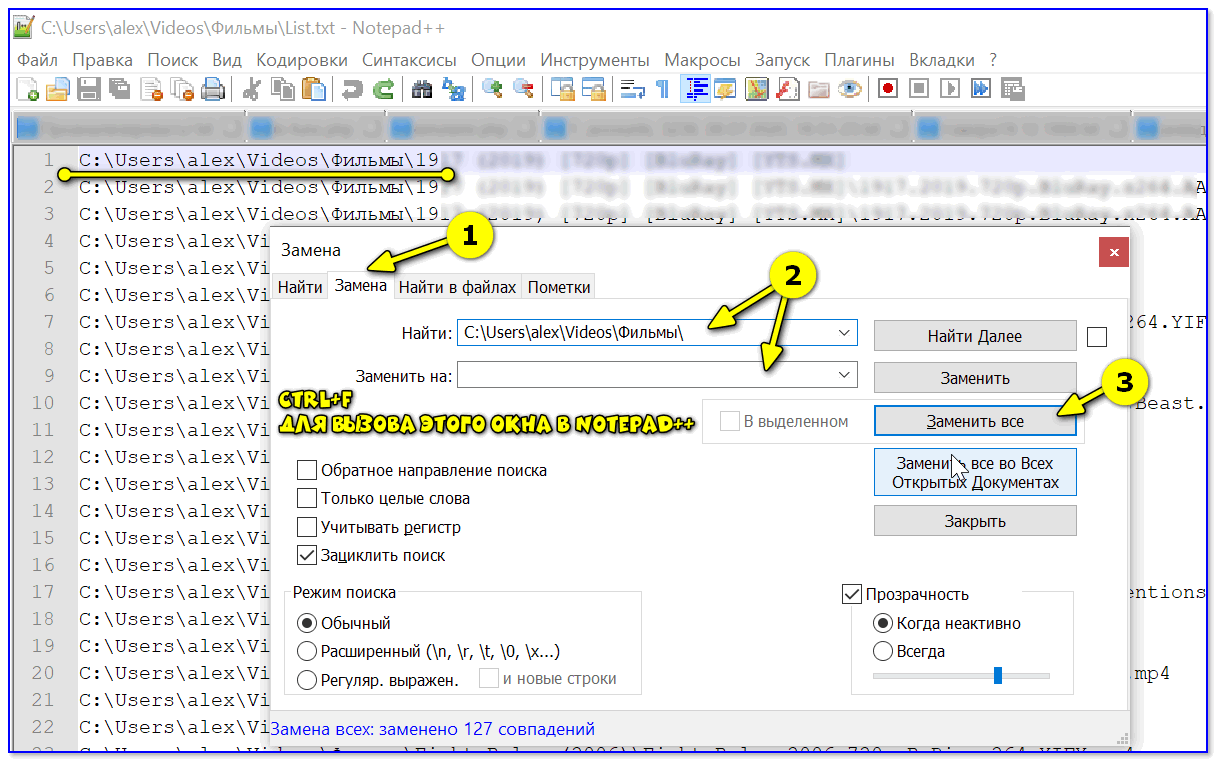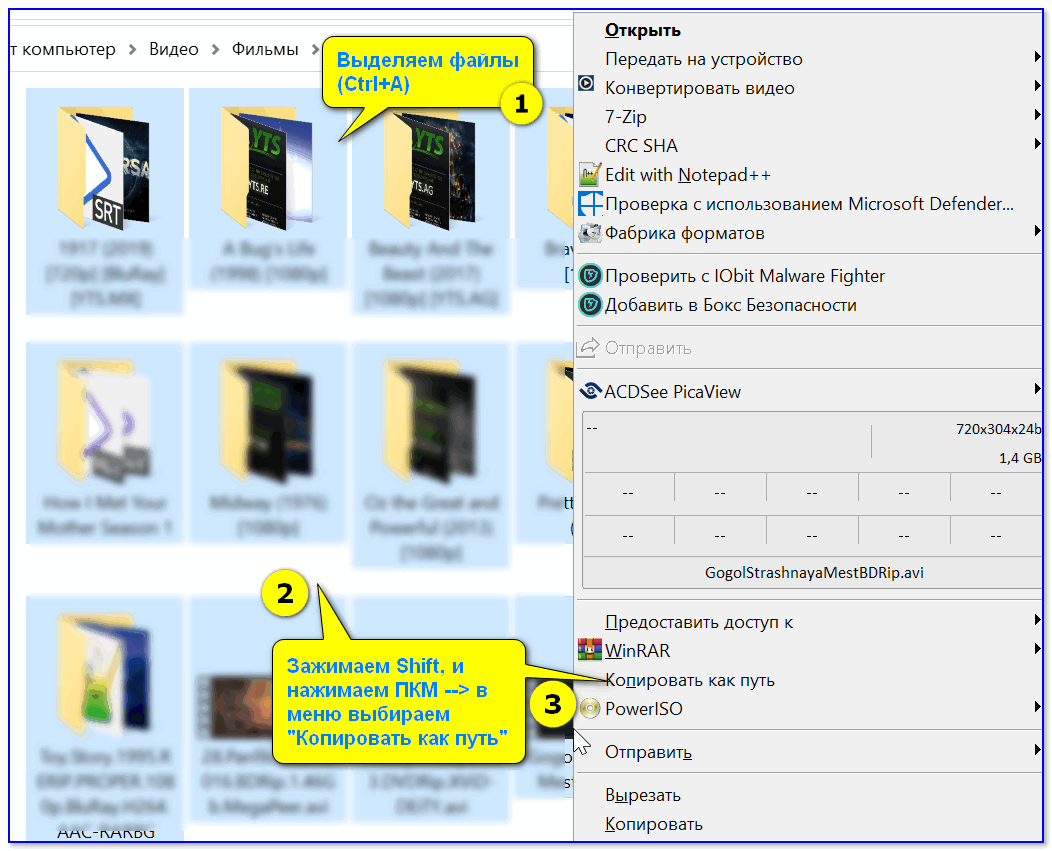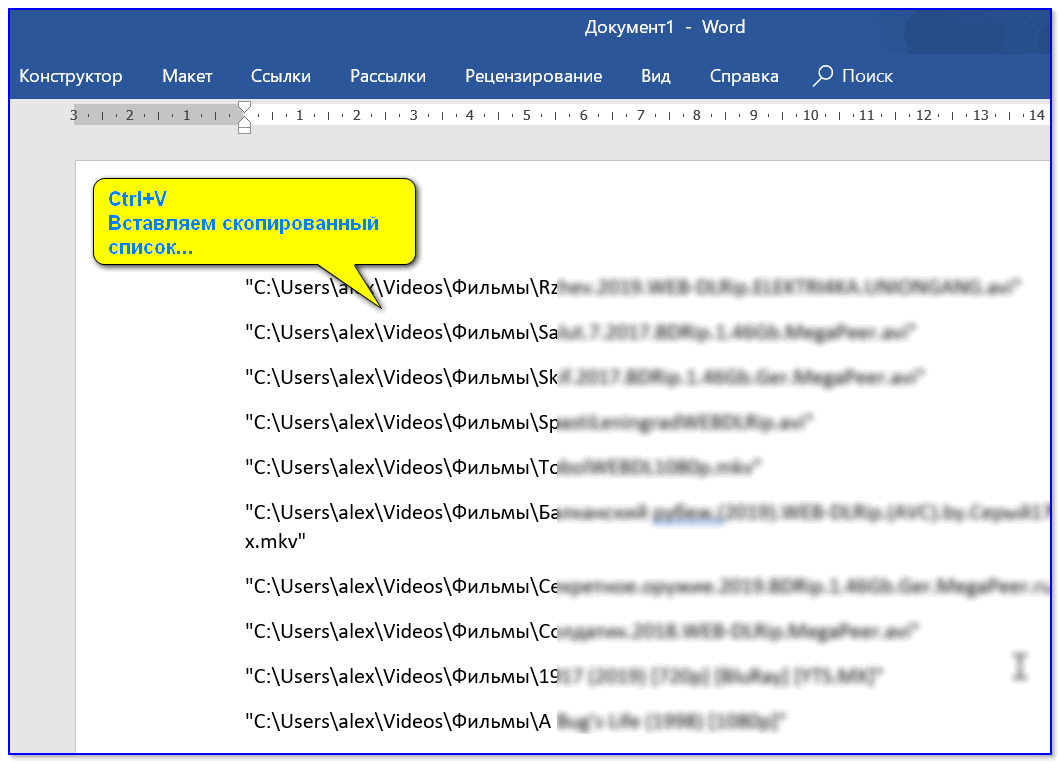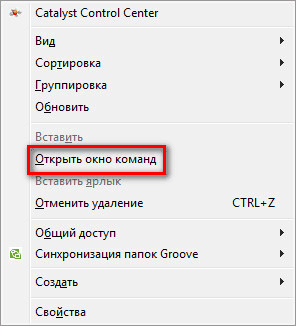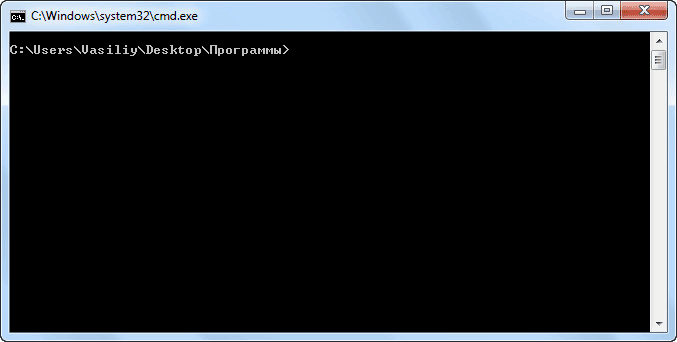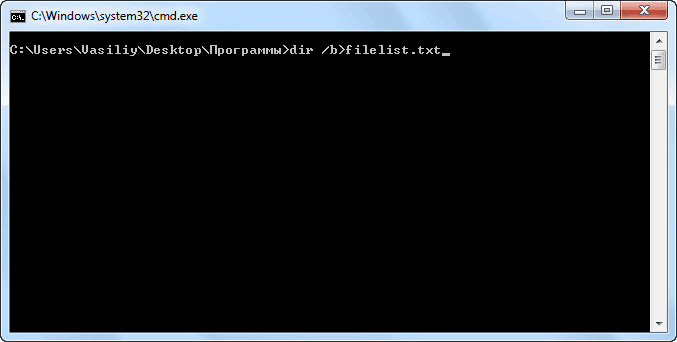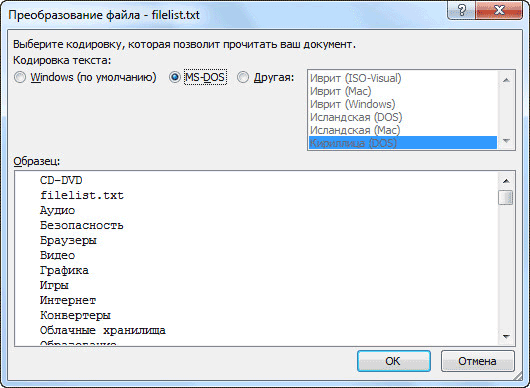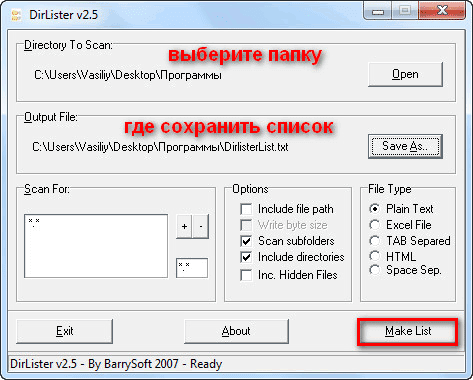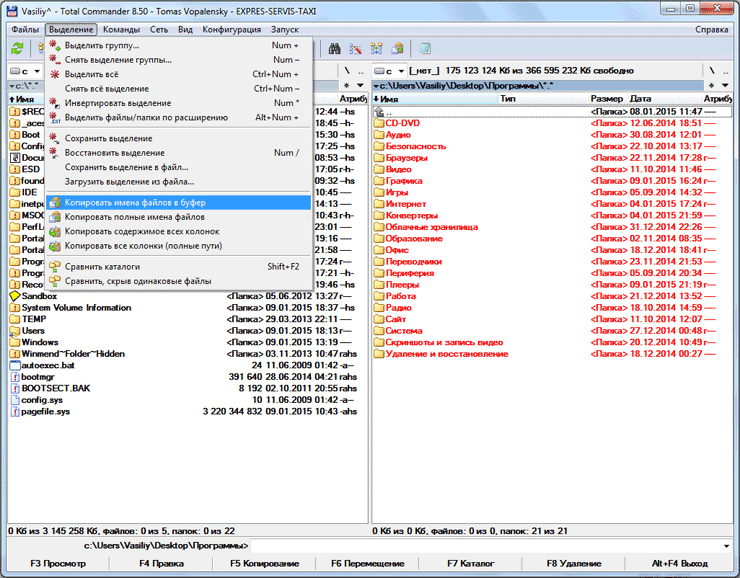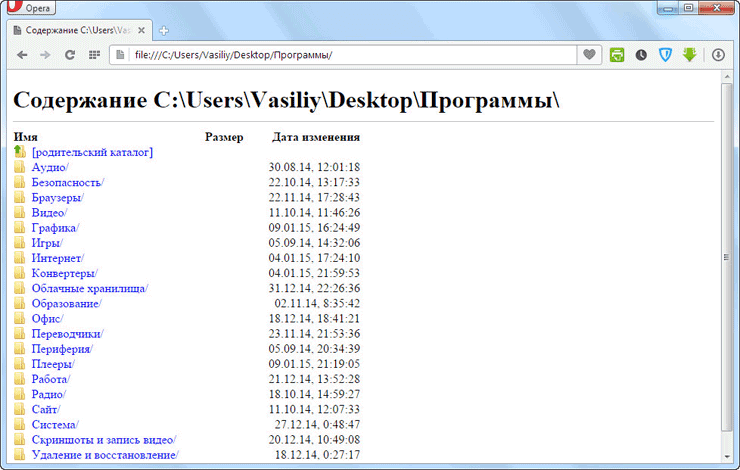как распечатать содержание папки в windows 10
Как получить список файлов в папке (например, название музыки и фильмов перенести в текст и всё упорядочить. )
Помогите с одним вопросом. У меня есть несколько внешних дисков и на них записаны фильмы. Я хочу получить список всех названий (имен) этих файлов в тексте, чтобы его распечатать и положить рядом в коробочку с диском (скажем, навести порядок!).
Это серьезно бы облегчило поиск и подключение нужного диска.
Эту задачу можно решить несколькими способами (несмотря на то, что я ниже приведу универсальные варианты — в зависимости от вашей версии Windows, часть из них может не сработать. ). Так что проверяйте сразу несколько из них. 👌
Способы получить список имен файлов
Вариант 1 (с помощью Total Commander)
Наиболее простой и предпочтительный вариант (к тому же точно работающий во всех версиях ОС) — воспользоваться помощью 👉 Total Commander (ссылка на офиц. сайт). Если кто не знает — это спец. программа для работы с файлами (альтернатива проводнику).
Запустив Total Commander, перейдите в нужный каталог (в тот, где у вас хранятся фильмы, например) и выделите все файлы (для этого достаточно нажать Ctrl+A).
Выделяем все файлы в нужном каталоге
Далее в меню «Выделение» выберите опцию «Сохранить выделение в файл. « (в некоторых версиях программы есть возможность скопировать имена файлов в буфер — если сделаете так, то потом откройте документ Word и вставьте список, нажав Ctrl+V ).
Сохранить выделение в файл (Total Commander)
Вариант 2 (через браузер)
Для этого нам понадобиться запустить какой-нибудь современный 👉 браузер (я проверял на Chrome и Firefox).
После откройте проводник и перейдите в папку с нужными вам файлами — нужно будет скопировать путь до нее, нажать сочетание Ctrl+C (адрес, вида: «C:\Users\alex\Videos\Фильмы» )
После, вставить этот скопированный «путь» в адресную строку браузера и нажать Enter. В результате вы увидите, что обозреватель покажет вам список всех файлов и дату последнего изменения.
Теперь достаточно выделить всё нужное на странице и скопировать это (👇).
Открываем путь в Chrome
Вставляем список в Excel для дальнейшей работы.
Вариант 3 (список со вложенными файлами и папками)
Этот способ универсальный, и к тому же позволяет получить не только список файлов из текущего каталога, но и из всех вложенных.
В ней нужно последовательно ввести две команды, после каждой нажать Enter:
Как убрать путь (C:\Video\) из списка
Кстати, если в списке файлов вам среди названия фильмов (файлов) не нужен их путь — то его легко убрать. Для этого в Notepad++ достаточно:
Убираем путь до каталога в блокноте
Вариант 4 (без доп. софта)
Этот способ работает не во всех версиях ОС Windows (в 10-ке все OK). Зато он быстрый и не требует вообще никакого доп. софта.
Выделяем и копируем путь
Теперь можно открыть блокнот или тот же Word и вставить список (Ctrl+V).
Вставляем скопированный список
Table of Contents:
Печать структуры каталогов папки, включая имена файлов и подпапки, является одной из тех простых задач, которые должны быть простыми в Windows 10. Хорошей новостью является то, что это легко, если вы знаете, как это сделать. Тем не менее, это требует использования командной строки. Но как только вы изучите эту простую команду, вы сможете быстро и легко создавать списки файлов содержимого папок, которые вы можете распечатать или отредактировать по своему усмотрению.
Сначала мы покажем вам, как распечатать содержимое папки, используя встроенные функции Windows 10. Затем мы покажем вам еще более простой способ использования стороннего программного обеспечения. Готов? Давайте начнем.
Распечатайте содержимое папок в Windows 10 с помощью командной строки
Если вы просто хотите распечатать список того, что находится внутри папки, вот что вы делаете.
Вот как это выглядит:
Если вы хотите пойти дальше, вы можете распечатать содержимое подпапок, введя следующую команду: tree «c: \ directory_name»> «c: \ file_name.txt» / A / F
Там у вас есть вся необходимая информация о том, что хранится в ваших папках.
СОВЕТ: В командной строке «>» всегда отправляет вывод команды в файл. Работает с любой командой. Вы также можете использовать «>>» для добавления вывода в конец существующего файла.
Как использовать принтер Karen’s Directory
Надеемся, что Microsoft сделает эту задачу более легкой для выполнения. Они, как известно, удивили нас в прошлом, такие как обновление приложений, таких как Paint и WordPad. Даже командная строка получила обновления в последнее время. До тех пор это лучшее, что у тебя есть.
Сообщите нам свое мнение. Вы нашли этот совет полезным?
Как просмотреть содержимое жесткого диска
Как просмотреть содержимое основной загрузочной записи
Как искать содержимое файла на windows 10
В Windows 10 есть скрытая функция, которая позволяет быстро и легко искать содержимое файлов, а не просто искать имена файлов.
Как скопировать названия файлов и папок в текстовый документ (Ноябрь 2021).
5 способов печати содержимого папок и каталогов в Windows
Несколько лет назад я собрал огромную папку с более чем 100 различными электронными книгами, и один из моих друзей случайно спросил, могу ли я выслать список всех этих книг. Это звучало так просто, но я колебался. Я должен был напечатать их все вручную? Я почти сделал, но я хотел более легкий вариант.
Я никак не собирался печатать столько названий. Мои дни уже достаточно заняты!
К счастью, решения существуют. Являетесь ли вы домашним пользователем или частью бизнеса
вам может понадобиться распечатать список, содержащий все содержимое каталога, и когда этот день наступит, следующие методы сэкономят вам массу времени. В этой статье мы покажем вам пять различных способов печати содержимого папки в виде списка.
1. Команда DOS
Это одна из многих команд командной строки
которые легко запомнить и легко выполнить:
), а затем распечатаны.
2. Настройка контекстного меню
Функция каталога печати может быть добавлена в контекстное меню правой кнопки мыши для любой папки. Это отправляет список содержимого папки непосредственно на принтер. Для Windows 10 выполните следующие действия:
3. Электроинструмент Карен
Karen’s Directory Printer — это инструмент с графическим интерфейсом с богатыми возможностями, но наша главная задача — его способность печатать имена файлов наряду с другими битами данных, такими как размер файла, расширение, дата и время последней модификации, а также атрибуты.
Распечатанный список файлов может быть отсортирован по имени, размеру, дате создания, дате последнего изменения или дате последнего доступа. Список файлов также может быть отфильтрован, чтобы включать только файлы, которые соответствуют определенным критериям, и результирующий список может быть отформатирован или выделен (но только в ограниченной степени).
Каталог принтеров Карен может быть включен в контекстное меню, вызываемое правой кнопкой мыши, и также работает для сетевых компьютеров. Список файлов может быть отправлен непосредственно на принтер или сохранен в виде текстового файла.
Скачать: Карен Каталог Принтер (бесплатно)
4. Список каталогов Распечатать
Список каталогов Печать — это более простое и компактное решение, чем принтер Karen Directory. Созданные списки могут быть скопированы в буфер обмена и вставлены в другие программы, или они могут быть непосредственно вставлены в такие программы, как Word и Excel, одним щелчком мыши.
Поскольку данные разделены вкладками, их можно свободно вставить в Excel в виде таблицы.
Наряду с атрибутами файлов, список каталогов Print может управлять отображением имен файлов с расширениями или без них. Он также предоставляет опции для сортировки результирующего списка и интеграции в контекстное меню, вызываемое правой кнопкой мыши. Версия Pro может включать в себя еще более сложные данные, такие как контрольные суммы, размеры мультимедиа, свойства метафайла и многое другое.
5. JR Directory Printer
JR Directory Printer является самым легким из трех сторонних приложений в этой статье, его размер загружаемого файла составляет всего 173 КБ. Это портативное устройство, поэтому его даже не нужно устанавливать.
Чтобы запустить его в Windows 10, вам нужно будет запустить его в режиме совместимости:
Это легко использовать после этого. Выберите папку, которую вы хотите перечислить, выберите, хотите ли вы восстановить («включить») все ее подпапки и хотите ли вы вводить имена файлов в нижнем регистре, затем нажмите Начните. Он создаст и откроет файл с именем DirPrint.txt, который вы можете редактировать или копировать в другом месте.
Другие параметры (на вкладке «Отображение») включают размер файла в КБ / байт, атрибуты и произвольную длину файла. Это очень легкий и простой, но так и должно быть.
Скачать: JR Directory Printer (бесплатно)
Как вы распечатываете содержимое каталога?
Windows может не иметь встроенной возможности распечатывать содержимое папки удобным для пользователя способом, но благодаря обходным решениям и всем бесплатным программам это на самом деле совсем несложно.
Знаете ли вы какие-либо другие утилиты для печати содержимого папки? Дайте нам знать ваш путь, если он отличается от любого из вышеперечисленных.
Первоначально написано Сайкат Басу в октябре 2009 года.
Получение списка файлов из папки в текстовом виде
Для определённых целей может потребоваться составить список файлов, содержащихся в папке. Если таковых немного, то задачу можно выполнить вручную без особых затруднений, но если в папке десятки, сотни или даже тысячи файлов, то пытаться составить их список вручную это бесполезная трата времени. Можно ли этот процесс как-то автоматизировать?
Автоматическое создание списка файлов
К счастью, функционал Windows и других программных решений, позволяет создавать списки файлов в папках в автоматическом порядке. Данные списки можно потом будет без проблем скопировать в текстовый файл и редактировать по мере необходимости.
Рассмотрим все имеющиеся способы создания такого списка.
Вариант 1: «Командная строка»
Этот способ является стандартным и не требует от пользователя каких-либо особых умений, за исключением базового владения «Командной строкой». Итак, инструкция к данному варианту выглядит следующим образом:
Всю информацию из него можно скопировать в документ Word, так как последний удобнее редактировать. К тому же, если в папке содержались файлы или другие папки в названии которых присутствовали кириллические символы, то в «Блокноте» таковые могут отображаться некорректно, так как нужные кодировки не поддерживаются.
Вариант 2: Использование BAT-файла
Данный способ тоже не отличается какой-либо сложностью, плюс даёт почувствовать себя немного программистом. Суть заключается в создании специального файла с алгоритмом, который выведет список всех элементов в папке в отдельный текстовый файл. Итак, рассмотрим инструкцию к этому варианту более подробно:
echo %date% %time% >spisok.txt
Содержимое данного файла также можно перенести в текстовый документ MS Word. Однако в этом случае проблем с кодировкой и неверным отображением кириллических символов не наблюдается.
Вариант 3: DirLister
Данное бесплатное ПО не требуется установки на компьютер и с его помощью вы можете создать список всех элементов в той или иной папке. Инструкция по её использованию выглядит следующим образом:
Вариант 4: Total Commander
Total Commander – это популярный файловый менеджер, где пользователь может быстро получить и скопировать всю основную информацию о файлах, а также о содержимом папок. В данном случае получить список файлов, находящихся в папке, можно следующим образом:
Вариант 5: Браузер
Во всех современных браузерах, будь то Opera, Google Chrome, Yandex и т.д., есть функция просмотра содержимого папок и некоторых файлов, расположенных на компьютере.
Инструкция к этому варианту выглядит следующим образом:
Это были все способы, позволяющие вывести список содержимых в папке файлов в отдельный текстовый документ.
5 способов получить список файлов в папке
У некоторых пользователей, при работе на компьютере, возникает необходимость получить список файлов в папке. Такой список может быть нужен для разных целей: для каталогизации файлов в папках, для сравнения содержимого в папках, для того, чтобы составить список фильмов, музыкальных композиций, электронных книг и т. п.
Во многих случаях, количество файлов может быть очень большим, поэтому вручную составить полный список находящихся в папке файлов будет проблематично. Предположим, в папке на вашем компьютере хранится электронная библиотека, или вы имеете большое собрание фильмов. Даже увлеченному человеку запомнить все содержимое папки или диска будет нереально.
Выходом из этой ситуации будет создание списка файлов, находящихся в данной папке, а потом сохранение этого списка в текстовый файл. В дальнейшем, полученный список можно будет отредактировать так, как это будет необходимо.
Например, у меня на внешних жестких дисках, каждый из которых имеет размер в несколько терабайт, хранится большая коллекция фильмов, которые я собирал несколько лет. Мне, конечно, тяжело запомнить все названия фильмов, которые хранятся на жестких дисках.
Встречая в интернете какой-либо фильм, имея у себя список файлов в папке, я могу легко проверить, есть ли такой фильм у меня в коллекции, или я встретил новый фильм. Поэтому я приступил к поиску решения данного вопроса.
В итоге, я нашел несколько простых вариантов решения этой проблемы. Создать список файлов в папке можно разными способами: при помощи командной строки, при помощи файла, который имеет расширение «.bat», при помощи специальных программ, сохранить список в браузере.
Сохранение списка файлов с помощью командной строки
Вначале вам необходимо будет перейти к нужной папке, или диску, если вы хотите получить список файлов, которые находятся на диске. После открытия папки или диска, удерживая на клавиатуре кнопку «Shift», кликните правой кнопкой мыши внутри этой папки. В открывшемся контекстном меню выберите пункт «Открыть окно команд».
После этого откроется окно консоли, в которой уже будет указан путь к нужной директории (в вашем случае, будет к той папке, которую вы откроете). В этом примере, это папка «Программы» на Рабочем столе моего компьютера. В этой папке находятся другие папки, в которых находятся ярлыки программ.
Далее нужно будет ввести одну из этих команд:
После ввода «dir» должен быть пробел. Вместо «filelist» может написать свое название файла, только латинскими буквами. Не забудьте в конце добавить формат «.txt».
Эти команды отличаются друг от друга в использовании дополнительных критериев сохранения списка файлов:
Затем на клавиатуре нажмите на кнопку «Enter».
После этого вы можете открыть папку и увидеть, что в папке находится текстовый файл «filelist». Теперь можете открыть этот файл с помощью Блокнота.
Если в данной папке некоторые файлы имели русские имена, то вместо имен этих файлов, вы увидите непонятные символы (крякозябры). Дело в том, что программа Блокнот не понимает кодировку MS-DOS.
Поэтому, открыть созданный файл, можно будет с помощью программы Word. Предполагаю, что у большинства пользователей, на компьютере установлена данная программа.
Кликните по текстовому файлу правой кнопкой мыши, а затем в контекстном меню выберите пункт «Открыть с помощью». Выберите для открытия файла программу Microsoft Office Word. В окне программы Word будет открыто окно «Преобразование текста», в котором нужно будет выбрать кодировку MS-DOS, которая позволит прочитать этот документ.
На образце вы увидите правильное отображение текста.
После нажатия на кнопку «ОК», данный текст будет открыт в программе Word. Вы можете провести редактирование документа, а потом сохранить его на компьютере в нужном формате, в том числе в формате «TXT». Проблем с кодировкой после сохранения файла уже не будет.
Получение списка файлов в папке с помощью bat файла
Один из самых доступных и простых способов получения списка файлов в папке: использование для этого специального bat файла. Существует несколько вариантов создания файла с расширением «.bat», с разным кодом.
Для создания bat файла вам нужно будет открыть Блокнот, а затем вставить туда этот код:
Сохраните этот файл, имя файлу можете дать любое, самому файлу нужно дать расширение «BAT». Параметры сохранения файла в Блокноте будут выглядеть примерно так:
После этого нажмите на кнопку «Сохранить».
Далее помещаете созданный файл в ту папку, из которой вы хотите получить, список находящихся там файлов. После этого, запустите файл с расширением «.bat». В данной папке будет создан файл «filelist» в формате «.txt», в котором будет находиться список файлов.
Существует несколько вариантов содержимого файла с расширением «.bat». При использовании этого метода, проблем с кодировкой не возникнет.
Программа DirLister для получения списка файлов
Вы можете создать список файлов расположенных в папке, при помощи бесплатной программы DirLister. Эта крошечная программа не требует установки на компьютер. После загрузки программы на свой компьютер, распакуйте архив с программой.
Для запуска программы, откройте папку с программой, а потом кликните по приложению DirLister.
В окне программы DirLister, в разделе «Directory To Scan», при помощи кнопки «Open», вам нужно будет выбрать папку для сканирования.
В разделе «Output File», при помощи кнопки «Save As…», вам необходимо будет выбрать место для сохранения списка файлов.
Вы можете уточнить критерии поиска файлов по маске «*.*», выбрав нужное имя или тип файла («TXT», «Excel», «HTML» и т. д.). После выбора необходимых настроек, нажмите на кнопку «Make List».
После завершения сканирования в левом нижнем углу программы будет выведена информация об успешном завершении создания списка файлов: «All file processed correctly».
Программа DirLister выводит не только список файлов в данной папке, но и дает полную информацию о вложенных в эту папку файлах и папках, в том числе о размере файлов.
Получаем список файлов в Total Commander
Получить список файлов в папке можно при помощи популярного файлового менеджера Total Commander. Для этого, открываете в окне программы нужную папку.
В меню «Выделение», сначала выбираете пункт «Выделить всё». После того, как все файлы были выделены, в этом же меню выбираете пункт «Копировать имена в буфер».
Потом открываете Блокнот или другой текстовый редактор, и вставляете туда список файлов из буфера обмена.
Вы можете в меню «Выделение» выбрать пункт «Сохранить выделение в файл…». В этом случае, вам нужно будет дать имя файлу, а затем сохранить его в формате «TXT».
Сохранение списка файлов в папке в браузере
Получить список файлов в папке можно при помощи браузера. Сначала откройте браузер, а затем перетащите папку в окно браузера. Список файлов будет открыт в окне браузера. Между содержимым можно будет перемещаться как в Проводнике.
Далее можете просто скопировать список файлов в текстовый редактор, сохранить список в HTML файл, или сохранить в PDF при помощи виртуального принтера.
Выводы статьи
При помощи таких достаточно простых способов, вы можете легко создать список файлов, которые находятся в конкретной папке или на диске вашего компьютера. Вы можете использовать наиболее удобный для себя способ сохранения списка файлов.